win7电脑打开ie浏览器被提示该页无法显示如何处理?处理ie浏览器被提示该页无法显示的方法讲解
IE问题解决办法文章由小编整理发出,内容真实有效,欢迎提出您的意见IE系列文章由小编在互联网中整理并且发出,内容保障真实健康.
win7电脑打开ie浏览器被提示该页无法显示如何处理很多小伙伴都不清楚,接下来小编带来处理ie浏览器被提示该页无法显示的方法讲解。希望可以帮助到大家。
一、去掉“自动检测设置”的复选框
1、打开Internet Explorer浏览器,依次单击右上角的“工具——Internet 选项”。
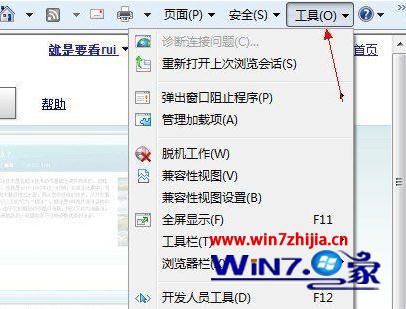
2、切换到“连接”选项卡。

3、单击“局域网设置”按钮。
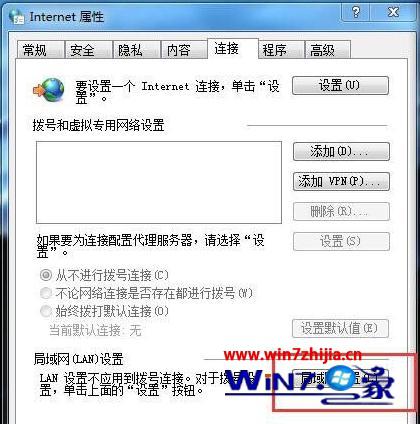
4、将“自动检测设置”的勾去掉,单击“确定”。
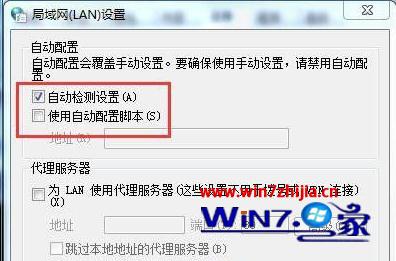
二、指派IP地址和DNS服务器
1、在任务栏右下角单击网络连接图标,打开网络和共享中心。

2、查看活动网络中单击“本地连接”。
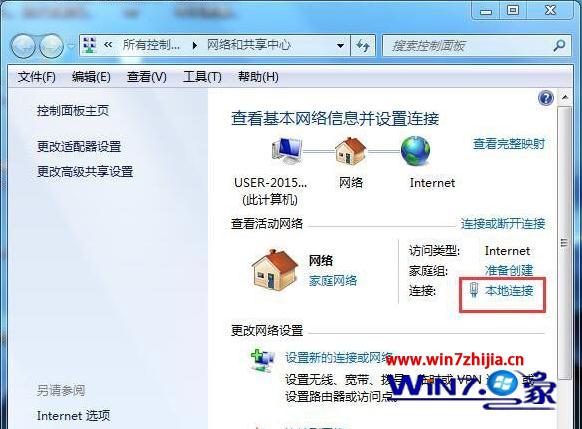
3、在本地连接状态界面下单击“属性”按钮。

4、切换到“网络”选项卡,在连接使用下列项目的列表中双击Internet 协议版本 4。

5、“常规”选项卡中选择使用下面的IP地址,将网络运营商提供的IP地址和DNS服务器填进去即可。

三、重新注册Internet Explorer DLL文件
1、将下面的命令代码保存为1.bat的批处理文件。
regsvr32 actxprxy.dll mobsync.dll asctrls.ocx msapsspc.dll cdfview.dll mshta.exe comcat.dll mshtmled.dll comctl32.dll msident.dll corpol.dll msieftp.dll cryptdlg.dl msnsspc.dll digest.dll msr2c.dll dispex.dll msrating.dll dxtmsft.dll msxml.dll dxtrans.dll occache.dll hlink.dll oleaut32.dll iepeers.dll plugin.ocx iesetup.dll pngfilt.dll imgutil.dll proctexe.ocx inetcpl.cpl scrobj.dll initpki.dll sendmail.dll inseng.dll setupwbv.dll licmgr10.dll tdc.ocx mlang.dll webcheck.dll
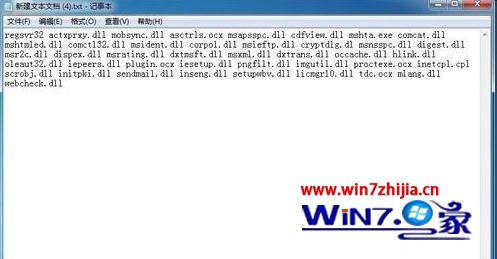
2、双击运行该批处理,如果成功注册会提示以下对话框,如果提示别的对话框表明该文件损坏或丢失,请一个一个确认。

3、如果Internet Explorer DLL文件损坏或丢失请到正常的计算机上拷贝相关的文件过来或者重新安装Internet Explorer 浏览器。

四、Winsock 注册表项已损坏
在命令提示符窗口中运行netsh winsock reset命令来修复 Winsock。

五、TCP/IP 已损坏或某些配置已被更改
在命令提示符处键入“netsh int ip reset filename.txt”来重新配置TCP/IP设置。

以上就是iefans网小编为大家带来的处理ie浏览器被提示该页无法显示的方法讲解,喜欢的小伙伴们请大家继续关注IE浏览器中文网。
还有更多的IE类办法指南,需要用户多多的发掘,可以在搜索框进行搜索查找,如果您觉得文章解决不了您的问题,可以加入QQ群,帮您解决问题。








发表回复
要发表评论,您必须先登录。